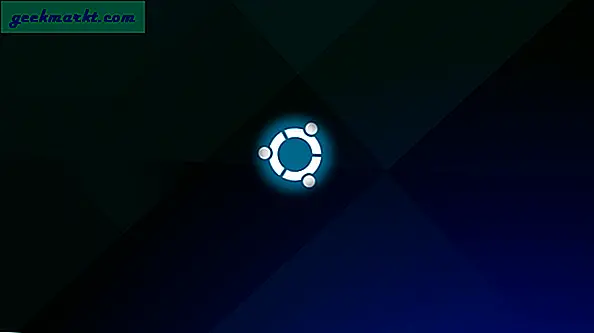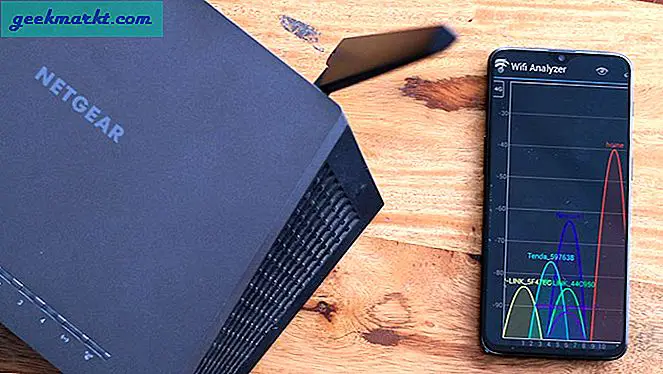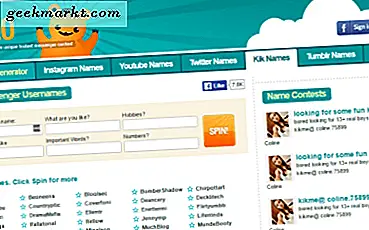ภาพที่ถ่ายจากสมาร์ทโฟนสามารถมีน้ำหนักได้มากถึง 5 MB และในเวลาไม่นานคุณจะเกิดข้อผิดพลาดหน่วยความจำเต็ม หรือสมมติว่าคุณมีคอลเลกชันรูปภาพจำนวนมากในคอมพิวเตอร์ของคุณที่คุณต้องการอัปโหลดบนเว็บ

ตอนนี้ขนาดไฟล์ใหญ่นี้อาจดูดีในตอนแรก แต่มันสร้างปัญหาใหญ่สามประการ
- พื้นที่เก็บข้อมูลในสมาร์ทโฟนไม่เพียงพอ
- ใช้เวลาในการสำรองข้อมูลบนคลาวด์มากเกินไปเช่นการอัปโหลดบน Google Photos
- หากคุณอัปโหลดรูปภาพนี้ในบล็อกของคุณจะใช้เวลาโหลดนานขึ้นและกินแบนด์วิดท์ที่ไม่จำเป็น
และวิธีแก้ปัญหานี้คือ - การบีบอัดภาพ มีซอฟต์แวร์บางตัวที่สามารถลดขนาดภาพในขณะที่ยังคงรักษาความละเอียดและคุณภาพของภาพไว้ (หรืออย่างน้อยผู้ใช้ทั่วไปจะไม่สังเกตเห็นความแตกต่างด้านคุณภาพ)
เพื่อค้นหาว่าซอฟต์แวร์ใดดีที่สุดฉันได้ทดสอบ 5 ภาพที่ถ่ายจากแหล่งต่างๆเช่นสมาร์ทโฟนกล้องดิจิทัลและกล้องถ่ายวิดีโอเป็นต้นภาพต้นฉบับรวมกันมีน้ำหนัก 10.4 MB
บีบอัดรูปภาพจำนวนมาก
Windows
ฉันพบว่าเครื่องมือเพิ่มประสิทธิภาพไฟล์ (26.3 MB) เป็นเครื่องมือที่สมบูรณ์แบบสำหรับการบีบอัดรูปภาพ อินเทอร์เฟซเป็นแบบธรรมดา เพียงลากและวางภาพของคุณแล้วคลิกที่ไฟล์ ปรับไฟล์ทั้งหมดให้เหมาะสม ด้านบน. เพียงเท่านี้ซอฟต์แวร์จะแทนที่ภาพเก่าของคุณด้วยภาพที่ใหม่กว่า (บีบอัด) โดยอัตโนมัติ

คำตัดสิน: ซอฟต์แวร์ที่สะอาดและเรียบง่าย อย่างไรก็ตามไม่ได้ช่วยประหยัดพื้นที่มากนัก ขนาดรวมของภาพก่อนและหลังการบีบอัดคือ 10.4 และ 9.3 MB เช่นบันทึกเพียง 1 MB หรือบีบอัดประมาณ 10% แม้ว่าคุณภาพของภาพจะไม่มีความแตกต่างกัน
Mac
ImageOptin เป็นเครื่องมือฟรีสำหรับ MAC เพื่อลดขนาดภาพโดยไม่สูญเสียคุณภาพ ฉันใช้เครื่องมือนี้ตลอดเวลาและใช้งานได้ดี เช่นเดียวกับ FileObtimizer คุณต้องทำคือลากและวางรูปภาพของคุณและบีบอัดรูปภาพโดยอัตโนมัติในตำแหน่งต้นทาง
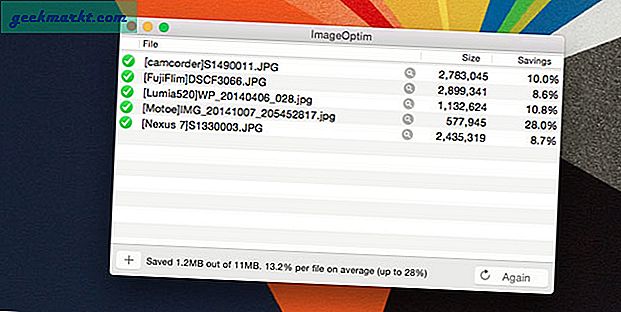
คำตัดสิน: บีบอัดภาพ 11 MB เป็น 9.8 MB เช่นการบีบอัดประมาณ 13% อย่างไรก็ตามในการใช้งานทั่วไปฉันเห็นว่ามันบีบอัดได้ง่ายถึง 30% (โดยปกติสำหรับ png) คุณภาพของภาพนอกหลักสูตรยังคงไม่เปลี่ยนแปลงเมื่อเทียบกับสายตามนุษย์
Android
Cram อ้างว่าจะลดขนาดไฟล์ประมาณ 60% และแตกต่างจากสองข้อข้างต้นคือการอัดให้คุณมีตัวเลือกเช่นว่าคุณต้องการบันทึกรูปภาพที่ปรับให้เหมาะสมใหม่กว่าไปยังโฟลเดอร์ใหม่หรือแทนที่รูปภาพที่มีอยู่โดยอัตโนมัติ นอกจากนี้ยังมีตัวเลือกการแชร์ในตัวผ่าน gmail หรือแอพอื่น ๆ ซึ่งเป็นสิ่งที่ดี
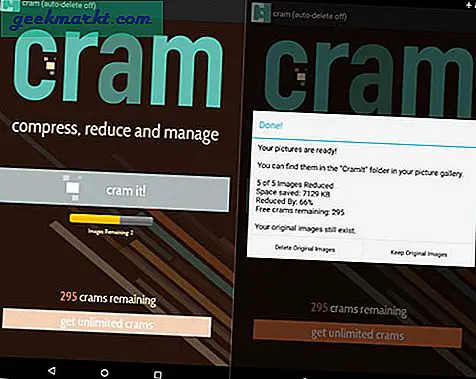
คำตัดสิน: ทำในสิ่งที่อ้างสิทธิ์ ภายในไม่กี่วินาทีการบีบอัดจะเพิ่มประสิทธิภาพภาพต้นฉบับ 10.4 MB ให้เหลือเพียง 3.5 MB เช่นการบีบอัด 60% และฉันไม่พบความแตกต่างในคุณภาพของภาพ แนะนำเป็นอย่างยิ่ง
Wordpress
หากคุณเป็นบล็อกเกอร์และใช้ Wordpress เป็น CMS ของคุณให้ใช้ปลั๊กอิน EWWW Image Optimizer เมื่อติดตั้งปลั๊กอินนี้จะบีบอัดภาพทั้งหมดที่คุณอัปโหลดโดยอัตโนมัติหลังจากนั้น จึงทำให้แน่ใจว่ารูปภาพของคุณโหลดได้เร็วขึ้นและคุณประหยัดแบนด์วิดท์
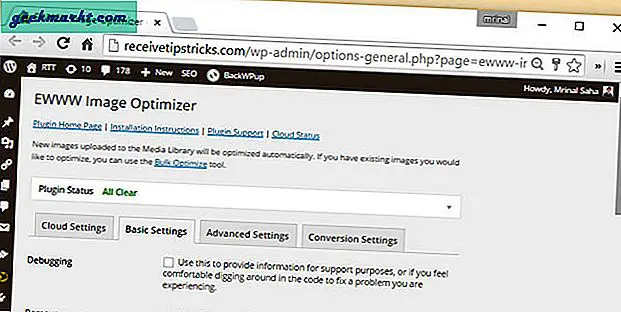
คำตัดสิน: ขนาดภาพหลังการบีบอัดคือ 9.6 MB เช่นอัตราการบีบอัดประมาณ 10% อย่างไรก็ตามฉันมักจะเห็นการบีบอัด 30 -40% เมื่อฉันอัปโหลดภาพหน้าจอหรือภาพที่แก้ไขจาก photoshops
เว็บ
หากคุณต้องการเพียงแค่บีบอัดรูปภาพหรือสองภาพและไม่ต้องการดาวน์โหลดซอฟต์แวร์ของ บริษัท อื่นให้ลองใช้ compressor.io ซึ่งเป็นโปรแกรมบีบอัดรูปภาพแบบออนไลน์ นอกจากนี้ยังมีตัวเลือกในการบันทึกภาพของคุณโดยตรงไปยัง Google ไดรฟ์หรือ Dropbox ดังนั้นคุณจึงไม่ต้องอัปโหลดภาพซ้ำสองครั้ง
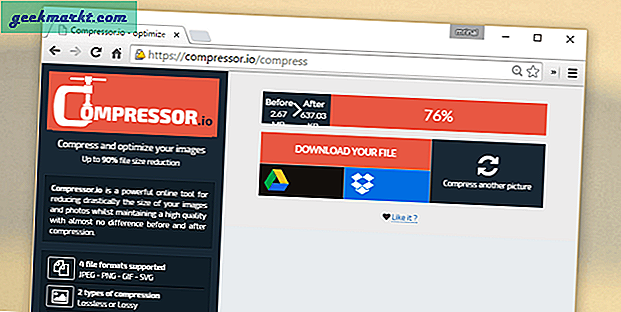
คำตัดสิน: อัตราการบีบอัดดีและรักษาคุณภาพของภาพด้วย บีบอัดรูปภาพ 10.4 MB ให้เหลือเพียง 3.7 MB เช่นการบีบอัดมากกว่า 60 เปอร์เซ็นต์ อย่างไรก็ตามคุณสามารถอัปโหลดได้ทีละภาพเท่านั้นดังนั้นจึงไม่เหมาะสำหรับการบีบอัดรูปภาพจำนวนมาก
แก้ไขรูปภาพยอดนิยมจาก Pixabay